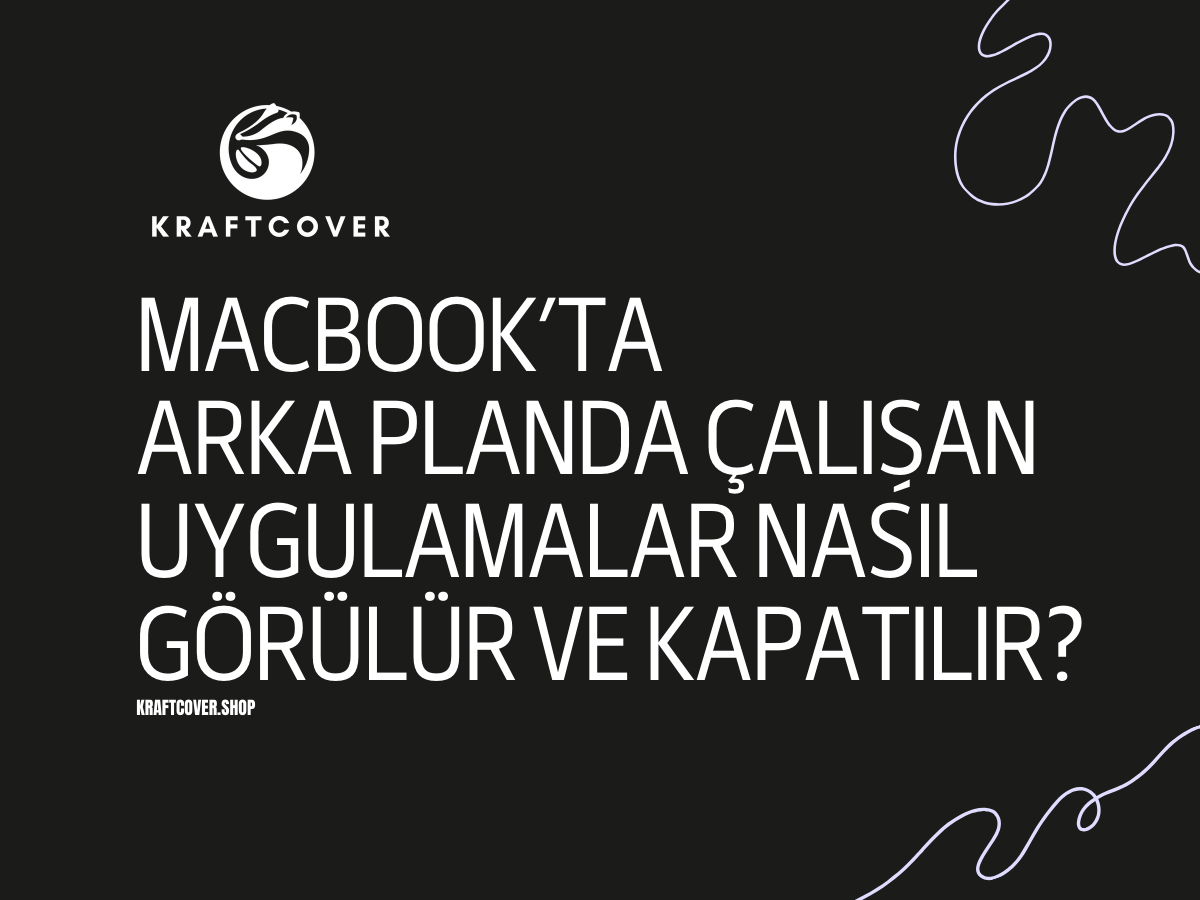MacBook’unuzun performansı gözle görülür şekilde düştü, uygulamalar geç açılıyor, sistem bazen donuyor ve artık sabrınız kalmadıysa aklınıza gelen ilk çözüm genellikle şudur: “Format mı atsam acaba?”
Ancak hemen belirtelim:
Her sorun formatla çözülmez.
Ve her format da çözüm değildir.
macOS’te zamanla biriken sistem dosyaları, bozulmuş ayarlar, başarısız güncellemeler veya yanlış yapılandırmalar bazı durumlarda cihazın düzgün çalışmasını engeller. Fakat bunların hepsi format gerektirmez.
Bu rehberde, MacBook’unuzu formatlamanız gereken durumları tek tek açıklıyoruz. Ayrıca format yerine tercih edebileceğiniz daha basit ama etkili çözümleri de sunuyoruz!

MacBook Performansı Düşüyorsa Format Gerekli mi?
MacBook’unuz eskisi kadar hızlı çalışmıyor, uygulamalar yavaş açılıyor, sistemde gecikmeler mi hissediyorsunuz? Bu durum, zamanla biriken geçici dosyalar, sistem önbelleği, arka planda çalışan uygulamalar ve yazılımsal çakışmalar nedeniyle oluşabilir. Ancak performans düşüklüğü yaşayan her MacBook formatlanmak zorunda değildir.
Öncelikle aşağıdaki sorulara “evet” cevabı veriyorsanız, format düşünebilirsiniz:
- Sistem açılışı normalden çok uzun sürüyorsa
- Disk alanı sürekli doluyorsa ama görünürde dosya yoksa
- Uygulamalar donuyor ya da tepki vermiyorsa
- Temizlik uygulamaları ya da NVRAM/SMC sıfırlama işe yaramadıysa
Bu belirtiler varsa ve daha önce kapsamlı bir bakım yapılmadıysa, MacBook’a format atmak sistemin performansını gözle görülür şekilde artıracaktır.
Ancak sadece biraz yavaşladı diye format atmak, çoğu zaman gereksizdir. Bunun yerine yapılabilecek bazı işlemlerle performansı geri kazanabilirsiniz:
- Disk temizliği ve sistem önbelleği silme
- Gereksiz başlangıç uygulamalarını kapatma
- macOS Güncellemeleri kontrol etme
- Spotlight ve Finder yeniden indeksleme
Sürekli macOS Hatası Alıyorsanız Format Düşünmelisiniz

MacBook’unuzda belirli uygulamalar sürekli çöküyor, sistem beklenmedik şekilde yeniden başlıyor veya “macOS geri yüklenemedi” gibi hatalar alıyorsanız, bu durum derinleşmiş bir yazılım bozulmasına işaret edebilir. Özellikle kernel hataları, sistem çakışmaları ve macOS çekirdeğinde yaşanan sorunlar format ihtiyacını gündeme getirebilir.
Aşağıdaki belirtiler varsa, yalnızca bakım değil, temiz kurulum düşünülmelidir:
- Uygulamalar açılır açılmaz kapanıyorsa
- Sistem güncellemeleri indirilemiyor ya da yüklenemiyorsa
- macOS kendi kendine yeniden başlatıyorsa
- Disk İzlencesi, Disk Birliği veya Kurtarma Modu bile düzgün çalışmıyorsa
Format Şart mı?
Bu tür sistemsel hatalar, genellikle eski dosyaların üzerine yazılmış sürümlerde, başarısız güncellemelerde veya beta sürüm geçişlerinde yaşanır. macOS'in sıfırdan kurulması, bozuk sistem dosyalarını ortadan kaldırır ve daha stabil bir yapı sağlar.
Ancak eğer hata yalnızca bir uygulamayla sınırlıysa, o uygulamayı kaldırıp yeniden yüklemek veya macOS'i yeniden kurmadan onarmak da yeterli olabilir.
MacBook Tutarsızsa Format Çözüm Olur mu?
MacBook’unuzda belirgin bir hata ya da sistem çökmesi olmamasına rağmen bazı tuhaflıklar mı fark ediyorsunuz? Uygulamalar kendiliğinden kapanıyor, klavye gecikmeli yazıyor, ayarlar siz fark etmeden değişiyor veya sistem genel olarak "dengesiz" hissi veriyorsa, bu tarz belirtiler çoğunlukla yazılım çatışmalarına ya da bozulmuş kullanıcı ayarlarına işaret eder.
Aşağıdaki durumlar yaşanıyorsa format güçlü bir çözüm olabilir:
- Uygulamalar donuyor ama hata vermiyor
- Ayarlar siz dokunmadan eski hâline dönüyor
- Tarayıcı anasayfası değişmiş, eklentiler kendiliğinden yüklenmiş
- Sistem açılışında gereksiz uygulamalar beliriyor
- Klavye, fare, trackpad gibi donanımlar zaman zaman tepki vermiyor
Bu tür sorunlar genellikle kullanıcı profili ya da sistem ayarlarının bozulmasıyla ilişkilidir.
macOS’te virüs nadir görülür, ancak “garip davranış” dediğimiz bu kategori sık yaşanır.
Format mı, alternatif mi?
Bazen yeni bir kullanıcı hesabı oluşturmak ya da Sistem Ayarları’nı sıfırlamak bile yeterlidir. Ancak tüm bu yöntemlere rağmen sorun devam ediyorsa, temiz bir format cihazı fabrika ayarlarına döndürerek tüm yazılımsal çatışmaları ortadan kaldırır.
💡 MacBook’unuz tuhaf davranıyorsa, önce kullanıcı hesabını değiştirerek test edin. Sorun devam ediyorsa, sistem genelinde bir sıfırlama gerekebilir.
macOS Güncellemesinden Sonra Sorun Çıktıysa Format Atılır mı?
macOS güncellemeleri, sistem güvenliği ve performansı açısından hayati önem taşır. Ancak bazen bu güncellemeler beklenmedik sorunlara yol açabilir. Özellikle büyük sürüm geçişlerinde (örneğin Ventura’dan Sonoma’ya geçerken), uygulamaların çakışması, sistem kararsızlıkları ya da kurulum hataları yaşanabilir.
Aşağıdaki belirtiler güncellemenin sistemde sorun yarattığını gösteriyor olabilir:
- Güncellemeden sonra MacBook’unuz yavaşladı veya donmaya başladı
- Bazı uygulamalar açılmıyor ya da stabil çalışmıyor
- Sistem sürekli hata veriyor, log kayıtlarında “uyumluluk” sorunları görünüyorsa
- Safari, Finder veya Dock gibi temel bileşenlerde sapmalar varsa
- Güncelleme tamamlanmasına rağmen yükleme çubuğu takılı kalmış gibi davranıyorsa
Format Ne Zaman Gerekir?
Eğer sistemin performansı güncelleme sonrası ciddi oranda bozulduysa ve önceki yöntemlerle düzelmiyorsa, MacBook’u sıfırlamak en sağlıklı seçenektir. Bu, hem hatalı yüklenen güncelleme dosyalarını temizler hem de sistemin yepyeni bir temele oturmasını sağlar.
macOS güncellemesi sonrası ciddi bir performans kaybı veya sistem hataları yaşıyorsanız, temiz bir kurulum formatı sorunu kökten çözebilir.
MacBook Satmadan Devretmeden Önce Format Atılır mı?

MacBook’unuzu birine satacak ya da devredecek durumdaysanız, cihazı yalnızca fiziksel olarak temizlemek yeterli değildir. Asıl önemli olan, içinde size ait hiçbir dijital iz kalmaması ve yeni kullanıcının cihazı sorunsuz şekilde kurabilmesidir. İşte bu noktada format atmak kesinlikle gereklidir.
Neden mi?
- iCloud hesabınız cihazla eşleşmişse, yeni kullanıcı cihazı aktif edemez
- Kayıtlı Apple Kimliği nedeniyle Etkinleştirme Kilidi devrede kalır
- Tüm dosyalarınızı silmiş olsanız bile “geri getirilebilir” izler kalabilir
- Yeni kullanıcı, eski ayarları ve yazılımları görmek zorunda kalabilir
Satış öncesi format için izlenmesi gereken adımlar:
- iCloud ve “Mac’imi Bul” özelliğini devre dışı bırakın
- Apple Kimliği’nden çıkış yapın
- Tüm kullanıcı oturumlarını kapatın
- macOS Recovery ile diski silin ve temiz kurulum yapın
- Kurulum ekranına gelene kadar cihazı kapatın – böylece alıcı yeni cihaz deneyimini yaşar
MacBook satışı sırasında format atılmadan yapılan teslimatlar hem güvenlik hem de kullanıcı deneyimi açısından ciddi riskler taşır. Bu adımı atlamayın.
Format Yerine Hangi Alternatifler Tercih Edilmeli?
MacBook’unuzda performans düşüklüğü, sistem hataları veya stabilite sorunları yaşıyorsanız, hemen format atmak yerine bazı daha az müdahaleci çözümleri denemeniz faydalı olabilir. Çünkü her yavaşlama ya da hata, sistemi sıfırlamak kadar radikal bir işlem gerektirmez.
Aşağıdaki yöntemlerle çoğu yazılımsal sorun, veri kaybı yaşamadan çözülebilir:
1. Disk İzlencesi ile Disk Onarma
Sistem klasörleri bozulduğunda, Disk İzlencesi aracılığıyla disk yapısını kontrol etmek ve onarmak, format kadar etkili sonuç verebilir.
2. NVRAM ve SMC Sıfırlama
Donanımsal gibi görünen bazı yazılım hataları, özellikle klavye, ekran, pil, fan gibi bileşenlerin tutarsız çalışması NVRAM veya SMC sıfırlamasıyla giderilebilir.
3. macOS’i Yeniden Yükleme (Verileri Silmeden)
Format atmadan, sistemin yalnızca işletim sistemi kısmını sıfırlamak mümkündür. macOS Recovery üzerinden “macOS’i Yeniden Yükle” seçeneğiyle kişisel dosyalarınıza dokunmadan temiz bir sistem kurulumu yapabilirsiniz.
4. Yeni Kullanıcı Profili Oluşturma
Bazen bozuk veya çakışmalı kullanıcı ayarları sisteme yayılır. Yeni bir kullanıcı hesabı oluşturup sistemi burada test etmek, asıl sorun profil kaynaklıysa durumu netleştirir.
5. Temizlik Uygulamalarıyla Sistem Bakımı
CleanMyMac gibi güvenilir sistem temizlik araçları, çöp dosyalarını, gereksiz başlangıç uygulamalarını ve sistem önbelleğini temizleyerek ciddi performans artışı sağlayabilir.
Format her zaman son çare olmalı. Yukarıdaki işlemler, vakit ve veri açısından daha pratik ve güvenli yöntemlerdir.
Format sonrası MacBook’unuz yeni gibi tertemiz çalışıyorsa, görünümünü de yenilemenin zamanı gelmiş olabilir.
Buğday Kahve MacBook Kılıfı, soft dokusu ve doğal rengiyle sade şıklık sunarken, çizilmelere ve darbeye karşı cihazınızı korur.
Yeni bir sistem. Yeni bir görünüm. Tertemiz bir başlangıç.
Sonuç: MacBook Formatı Ne Zaman Gerçekten Gerekli?
MacBook’unuzu formatlamak, sistemsel tüm verileri silip en baştan başlatmak anlamına gelir. Bu işlem, ciddi yazılım bozulmaları, sistem kararsızlıkları ya da cihaz devri gibi durumlarda oldukça etkili bir çözümdür. Ancak her performans sorunu ya da yavaşlama, format atılması gerektiği anlamına gelmez.
Eğer cihazınızda:
- Kalıcı sistem hataları oluşuyorsa,
- macOS güncellemeleri sürekli sorun çıkarıyorsa,
- Uygulamalar istikrarlı çalışmıyorsa,
- Mac’i devredecekseniz ya da satışa çıkarıyorsanız,
...format mantıklı ve güvenli bir tercihtir.
Ancak yalnızca biraz yavaşladığı için, birkaç uygulama geç açılıyor diye veya arada sırada donma yaşıyorsunuz diye format atmak hem zaman kaybı yaratır hem de gereksiz riskler doğurur.
Sıklıkla Sorulan Sorular - SSS
MacBook’a ne zaman format atılmalı?
Format, cihazın performansı ciddi şekilde düştüğünde, sistem kararsızlaştığında, sık hata veriyorsa ya da cihaz başkasına devredilecekse uygulanmalıdır. Küçük gecikmeler veya yavaşlamalar için format gerekli değildir.
MacBook yavaşladıysa format atmak çözüm olur mu?
Eğer yavaşlık sistem genelindeyse ve temizlik ya da bakım adımlarına rağmen düzelmiyorsa, temiz kurulum performansı gözle görülür şekilde artırabilir. Ancak bu, ilk tercih değil, son çözümdür.
macOS güncellemesinden sonra sorun yaşanıyorsa ne yapılmalı?
Güncelleme sonrası yaşanan problemler için önce macOS’i yeniden yüklemek, disk onarmak ve önbelleği temizlemek denenmelidir. Bu işlemler işe yaramazsa format atmak kalıcı çözüm olabilir.
MacBook satılmadan önce format atmak zorunlu mu?
Evet. iCloud çıkışı yapılmadan ve cihaz sıfırlanmadan yeni kullanıcı Mac’i aktive edemez. Ayrıca kişisel verilerinizin korunması için format şarttır.
Ayrıca inceleyin: MacBook Sıfırlama Rehberi 2025: Adım Adım Fabrika Ayarlarına Dönme